LINEトーク履歴のバックアップをicloudを使わない方法は?
iCloudの容量がいっぱいでLINEトークのバックアップが取れない場合、LINEのバックアップをicloud以外に残すやり方は?
iCloudバックアップでLINEはオンにしといた方が良い?
lineバックアップでicloud使わない方法・やり方は?
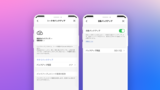
LINEではアカウント情報(電話番号やログインパスワードなど)があればバックアップは不要です
友だち、スタンプなどは、復元できますがトーク履歴はバックアップしないと復元できません
LINEのトーク履歴を、iCloudを使わずにバックアップを残すにはパソコンにインストールしたiTunesでバックアップできます。
iTunesバックアップから復元するだけでトーク履歴も含めてLINEのアカウントを復元できます。
最新のバックアップなら最新のトーク履歴などが復元できますが、古いバックアップならその当時の内容になるはずです。
ただitunesでバックアップを取るときは暗号化して行うのが本来のやり方なので「ローカルバックアップを暗号化」にチエックを入れてから進めるようにしましょう。
特にバックアップを暗号化はlineのトーク履歴を残したいときの必須ですが、そのためにはiphone側で次の設定をしておかないとトーク履歴はバックアップも復元もされません。
LINEの都合で復元された後LINEを起動すると復元されたデータを一旦削除してしまう変な仕様です。
そのためアプリ内で自分でバックアップしないといけないようになってはいます。
先に次項を実行してからバックアップを取ってください。
iphoneでlineを立ち上げる⇒画面上部の歯車のマーク⇒「トーク」⇒「トークのバックアップ」⇒「今すぐバックアップ」
バックアップから復元すると、アプリは自動的にインストールされますので、自分でアプリをインストールする必要はありません。
ログインすればLINEのトーク履歴、LINEの写真はそのまま残っている状態となっています。
ちなみに、IOS15になって機種変更時だけiCloud無制限のバックアップができるものが配信されましたが、これはLINEのトーク履歴などもバックアップに含まれます。
トーク履歴移行元デバイスがiOSまたはiPadOSの15以上、事前にLINEアプリ内でトーク履歴のバックアップ設定を済ませている、移行先デバイスはApple製品取扱店またはApple Online Storeで購入した新品のiOSまたはiPadOSのデバイスである、といった条件を満たしていればOKです。
ただしバックアップ専用の無料ストレージ使用期限は最長21日間で、かつ必要に応じて途中に延長申請も挟まなければなりません。

